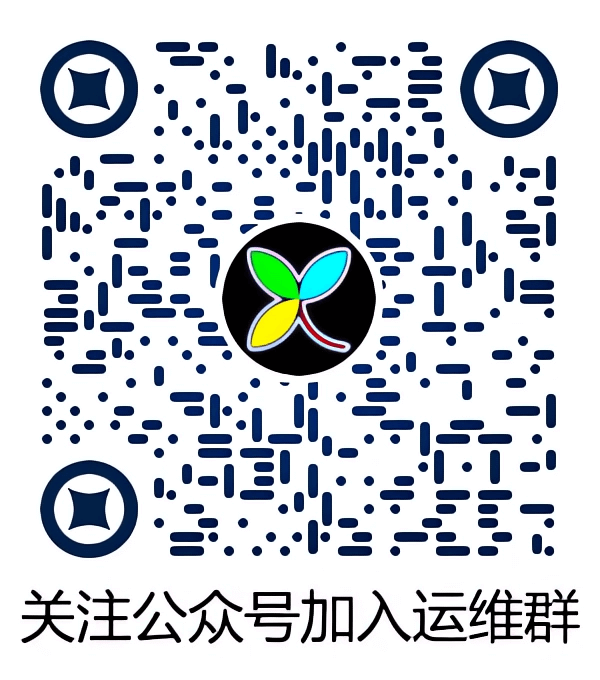摘要
Linux用户安装Linux操作系统时遇到的一个最常见的难以决定的问题就是如何正确地给评估各分区大小,以分配合适的硬盘空间。而遇到出现某个分区空间耗尽时,解决的方法通常是使用符号链接,或者使用调整分区大小的工具(比如Patition Magic等),但这都只是暂时解决办法,没有根本解决问题。随着Linux的逻辑盘卷管理功能的出现,这些问题都迎刃而解,本文就深入讨论LVM技术,使得用户在无需停机的情况下方便地调整各个分区大小。
一、前言
- 每个Linux使用者在安装Linux时都会遇到这样的困境:在为系统分区时,如何精确评估和分配各个硬盘分区的容量,因为系统管理员不但要考虑到当前某个分区需要的容量,还要预见该分区以后可能需要的容量的最大值。因为如果估计不准确,当遇到某个分区不够用时管理员可能甚至要备份整个系统、清除硬盘、重新对硬盘分区,然后恢复数据到新分区。
- 虽然现在有很多动态调整磁盘的工具可以使用,例如Partation Magic等等,但是它并不能完全解决问题,因为某个分区可能会再次被耗尽;另外一个方面这需要重新引导系统才能实现,对于很多关键的服务器,停机是不可接受的,而且对于添加新硬盘,希望一个能跨越多个硬盘驱动器的文件系统时,分区调整程序就不能解决问题。
- 因此完美的解决方法应该是在零停机前提下可以自如对文件系统的大小进行调整,可以方便实现文件系统跨越不同磁盘和分区。幸运的是Linux提供的逻辑盘卷管理(LVM,Logical Volume Manager)机制就是一个完美的解决方案。
- LVM是逻辑盘卷管理(Logical Volume Manager)的简称,它是Linux环境下对磁盘分区进行管理的一种机制,LVM是建立在硬盘和分区之上的一个逻辑层,来提高磁盘分区管理的灵活性。通过LVM系统管理员可以轻松管理磁盘分区,如:将若干个磁盘分区连接为一个整块的卷组(volume group),形成一个存储池。管理员可以在卷组上随意创建逻辑卷组(logical volumes),并进一步在逻辑卷组上创建文件系统。管理员通过LVM可以方便的调整存储卷组的大小,并且可以对磁盘存储按照组的方式进行命名、管理和分配,例如按照使用用途进行定义:“development”和“sales”,而不是使用物理磁盘名“sda”和“sdb”。而且当系统添加了新的磁盘,通过LVM管理员就不必将磁盘的文件移动到新的磁盘上以充分利用新的存储空间,而是直接扩展文件系统跨越磁盘即可。
二、LVM基本术语
前面谈到,LVM是在磁盘分区和文件系统之间添加的一个逻辑层,来为文件系统屏蔽下层磁盘分区布局,提供一个抽象的盘卷,在盘卷上建立文件系统。首先我们讨论以下几个LVM术语: * 物理存储介质(The physical media) 这里指系统的存储设备:硬盘,如:/dev/hda1、/dev/sda等等,是存储系统最低层的存储单元。 * 物理卷(physical volume) 物理卷就是指硬盘分区或从逻辑上与磁盘分区具有同样功能的设备(如RAID),是LVM的基本存储逻辑块,但和基本的物理存储介质(如分区、磁盘等)比较,却包含有与LVM相关的管理参数。 * 卷组(Volume Group) LVM卷组类似于非LVM系统中的物理硬盘,其由物理卷组成。可以在卷组上创建一个或多个“LVM分区”(逻辑卷),LVM卷组由一个或多个物理卷组成。 * 逻辑卷(logical volume) LVM的逻辑卷类似于非LVM系统中的硬盘分区,在逻辑卷之上可以建立文件系统(比如/home或者/usr等)。 * PE(physical extent) 每一个物理卷被划分为称为PE(Physical Extents)的基本单元,具有唯一编号的PE是可以被LVM寻址的最小单元。PE的大小是可配置的,默认为4MB
三、安装LVM
首先确定系统中是否安装了lvm工具:
[root@www root]# rpm –qa|grep lvm lvm-1.0.3-4
如果命令结果输入类似于上例,那么说明系统已经安装了LVM管理工具;如果命令没有输出则说明没有安装LVM管理工具,则需要从网络下载或者从光盘装LVM rpm工具包。
安装了LVM的RPM软件包以后,要使用LVM还需要配置内核支持LVM。RedHat默认内核是支持LVM的,如果需要重新编译内核,则需要在配置内核时,进入Multi-device Support (RAID and LVM)子菜单,选中以下两个选项:
[*] Multiple devices driver support (RAID and LVM)<*> Logical volume manager (LVM) Support
然后重新编译内核,即可将LVM的支持添加到新内核中。 为了使用LVM,要确保在系统启动时激活LVM,幸运的是在RedHat7.0以后的版本,系统启动脚本已经具有对激活LVM的支持,在/etc/rc.d/rc.sysinit中有以下内容:
LVM initialization if [ -e /proc/lvm -a -x /sbin/vgchange -a -f /etc/lvmtab ]; then action $"Setting up Logical Volume Management:" /sbin/vgscan && /sbin/vgchange -a y fi
其中关键是两个命令,vgscan命令实现扫描所有磁盘得到卷组信息,并创建文件卷组数据文件/etc/lvmtab和/etc/lvmtab.d/*;vgchange -a y命令激活系统所有卷组。
四、创建和管理LVM
要创建一个LVM系统,一般需要经过以下步骤: 1. 创建分区 使用分区工具(如:fdisk等)创建LVM分区,方法和创建其他一般分区的方式是一样的,区别仅仅是LVM的分区类型为8e。 2. 创建物理卷 创建物理卷的命令为pvcreate,利用该命令将希望添加到卷组的所有分区或者磁盘创建为物理卷。将整个磁盘创建为物理卷的命令为:
# pvcreate /dev/hdb
将单个分区创建为物理卷的命令为:
# pvcreate /dev/hda5
- 创建卷组 创建卷组的命令为vgcreate,将使用pvcreate建立的物理卷创建为一个完整的卷组:
# vgcreate web_document /dev/hda5 /dev/hdb
vgcreate命令第一个参数是指定该卷组的逻辑名:web_document。后面参数是指定希望添加到该卷组的所有分区和磁盘。vgcreate在创建卷组 web_document 以外,还设置使用大小为4 MB的PE(默认为4MB),这表示卷组上创建的所有逻辑卷都以 4 MB 为增量单位来进行扩充或缩减。由于内核原因,PE大小决定了逻辑卷的最大大小,4 MB 的PE决定了单个逻辑卷最大容量为 256 GB,若希望使用大于256G的逻辑卷则创建卷组时指定更大的PE。PE大小范围为8 KB 到 512 MB,并且必须总是 2 的倍数(使用-s指定,具体请参考man vgcreate)。
- 激活卷组
为了立即使用卷组而不是重新启动系统,可以使用vgchange来激活卷组:
# vgchange -a y web_document
- 添加新的物理卷到卷组中 当系统安装了新的磁盘并创建了新的物理卷,而要将其添加到已有卷组时,就需要使用vgextend命令:
# vgextend web_document /dev/hdc1
这里/dev/hdc1是新的物理卷。
- 从卷组中删除一个物理卷 要从一个卷组中删除一个物理卷,首先要确认要删除的物理卷没有被任何逻辑卷正在使用,就要使用pvdisplay命令察看一个该物理卷信息:
如果某个物理卷正在被逻辑卷所使用,就需要将该物理卷的数据备份到其他地方,然后再删除。删除物理卷的命令为vgreduce:
# vgreduce web_document /dev/hda1
vgcreate命令第一个参数是指定该卷组的逻辑名:web_document。后面参数是指定希望添加到该卷组的所有分区和磁盘。vgcreate在创建卷组 web_document 以外,还设置使用大小为4 MB的PE(默认为4MB),这表示卷组上创建的所有逻辑卷都以 4 MB 为增量单位来进行扩充或缩减。由于内核原因,PE大小决定了逻辑卷的最大大小,4 MB 的PE决定了单个逻辑卷最大容量为 256 GB,若希望使用大于256G的逻辑卷则创建卷组时指定更大的PE。PE大小范围为8 KB 到 512 MB,并且必须总是 2 的倍数(使用-s指定,具体请参考man vgcreate)。
- 创建逻辑卷
创建逻辑卷的命令为lvcreate:
# lvcreate -L1500 –nwww1 web_document
该命令就在卷组web_document上创建名字为www1,大小为1500M的逻辑卷,并且设备入口为/dev/web_document/www1 (web_document为卷组名,www1为逻辑卷名)。如果希望创建一个使用全部卷组的逻辑卷,则需要首先察看该卷组的PE数,然后在创建逻辑卷时指定:
# vgdisplay web_document| grep "Total PE" Total PE 45230 # lvcreate -l 45230 web_document -n www1
- 创建文件系统
笔者推荐使用reiserfs文件系统,来替代ext2和ext3:
创建了文件系统以后,就可以加载并使用它:
# mkdir /data/wwwroot # mount /dev/web_document/www1 /data/wwwroot
如果希望系统启动时自动加载文件系统,则还需要在/etc/fstab中添加内容:
/dev/web_document/www1 /data/wwwroot reiserfs defaults 1 2
- 删除一个逻辑卷 删除逻辑卷以前首先需要将其卸载,然后删除:
# umount /dev/web_document/www1
# lvremove /dev/web_document/www1 lvremove
-- do you really want to remove "/dev/web_document/www1"? [y/n]: y lvremove -- doing automatic backup of volume group "web_document" lvremove -- logical volume "/dev/web_document/www1" successfully removed
- 扩展逻辑卷大小
LVM提供了方便调整逻辑卷大小的能力,扩展逻辑卷大小的命令是lvcreate:
# lvextend -L12G /dev/web_document/www1 lvextend -- extending logical volume "/dev/web_document/www1" to 12 GB lvextend -- doing automatic backup of volume group "web_document " lvextend -- logical volume "/dev/web_document/www1" successfully extended
上面的命令就实现将逻辑卷www1的大小扩招为12G。
# lvextend -L+1G /dev/web_document/www1 lvextend -- extending logical volume "/dev/web_document/www1" to 13 GB lvextend -- doing automatic backup of volume group "web_document " lvextend -- logical volume "/dev/web_document/www1" successfully extended
上面的命令就实现将逻辑卷www1的大小增加1G。
增加了逻辑卷的容量以后,就需要修改文件系统大小以实现利用扩充的空间。笔者推荐使用reiserfs文件系统来替代ext2或者ext3。因此这里仅仅讨论reiserfs的情况。Reiserfs文件工具提供了文件系统大小调整工具:resize_reiserfs。对于希望调整被加载的文件系统大小:
# resize_reiserfs -f /dev/web_document/www1
一般建议最好将文件系统卸载,调整大小,然后再加载:
# umount /dev/web_document/www1 # resize_reiserfs /dev/web_document/www1 # mount -treiserfs /dev/web_document/www1 /data/wwwroot
对于使用ext2或ext3文件系统的用户可以考虑使用工具
ext2resize。http://sourceforge.net/projects/ext2resize
- 减少逻辑卷大小
使用lvreduce即可实现对逻辑卷的容量,同样需要首先将文件系统卸载:
# umount /data/wwwroot # resize_reiserfs -s-2G /dev/web_document/www1 # lvreduce -L-2G /dev/web_document/www1 # mount -treiserfs /dev/web_document/www1 /data/wwwroot
五、总结
根据上面的讨论可以看到,LVM具有很好的可伸缩性,使用起来非常方便。可以方便地对卷组、逻辑卷的大小进行调整,更进一步调整文件系统的大小。如果希望了解更多信息,请参考LVM-HOWTO。
==扩容当前分区==
一、首先创建一块新的分区:
fdisk /dev/hda
n
l #选择逻辑分区,如果没有,则首先创建扩展分区,然后再添加逻辑分区(硬盘:最多四个分区P-P-P-P或P-P-P-E)
6 #分区号(从5开始),/dev/hda6
t 8e #分区类型8e表示LVM分区
w #写入分区表
partprobe #重读分区表
mkfs –t ext3 /dev/hda6 #格式化
partx /dev/hda #查看当前硬盘的分区表及使用情况
二、创建PV,扩容VG,LV
pvcreate /dev/hda6
vgdisplay #查看当前已经存在的VG信息,以存在VG:VolGroup00为例
vgextend VolGroup00 /dev/hda6 #扩展VolGroup00
lvdisplay #查看已经存在的LV信息,以存在LV:LogVol01为例
lvextend –L +1G /dev/VolGroup00/LogVol01 #扩展LV
resize2fs /dev/VolGroup00/LogVol01 #执行该重设大小,对于当前正在使用的LogVol01有效
df –h #查看挂载情况,已经扩容